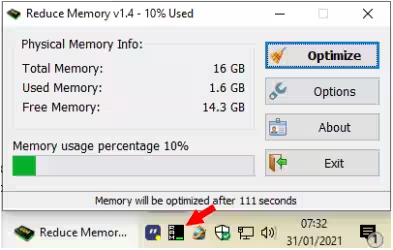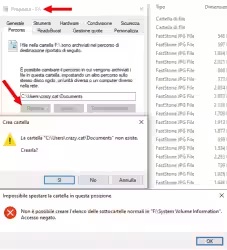Il Terminale di macOS permette di svolgere alcune operazioni importanti e, in determinate circostanze, accedere a funzioni non disponibili tramite l'interfaccia grafica. Vediamo dunque come aprire il Terminale su Mac
Procedura aggiornata per funzionare al meglio su macOS 11 (Big Sur)
nota: questo articolo mostra come aprire il Terminale su macOS. Per le trattazioni analoghe relative alle altre piattaforme vedi:
- Windows: Windows 10, Prompt dei comandi: accesso negato - come aprire (sempre) il "Prompt dei comandi" di Amministratore
- Ubuntu: Come aprire il terminale di Ubuntu
Aprire il terminale su macOS da Dock
Per prima cosa, diamo un'occhiata al Dock in basso: in caso fosse presente un'icona nera con il simbolo >_, basta cliccare quella.
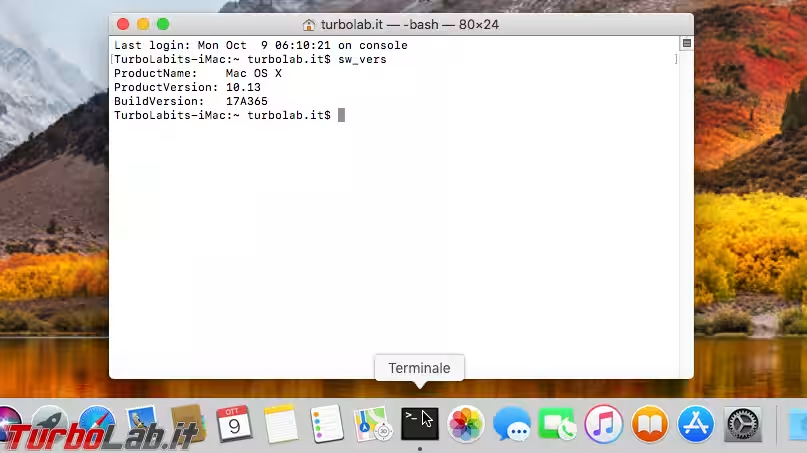
Aprire il terminale su macOS con Launchpad
In alternativa, individuiamo nella Dock l'icona con 6 pallini colorati e clicchiamola. Si aprirà così Launchpad
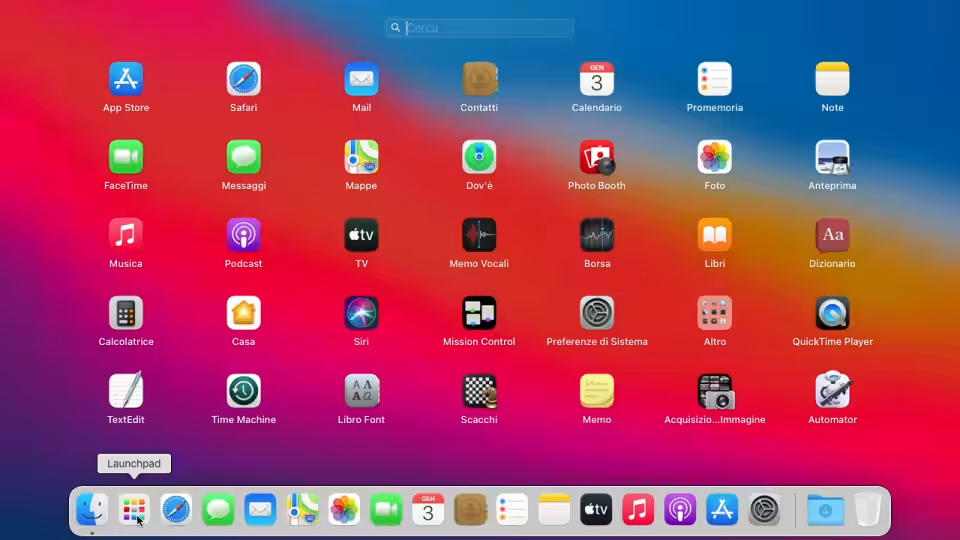
Dal campo di ricerca in alto, digitare Terminale per individuare l'applicazione da avviare
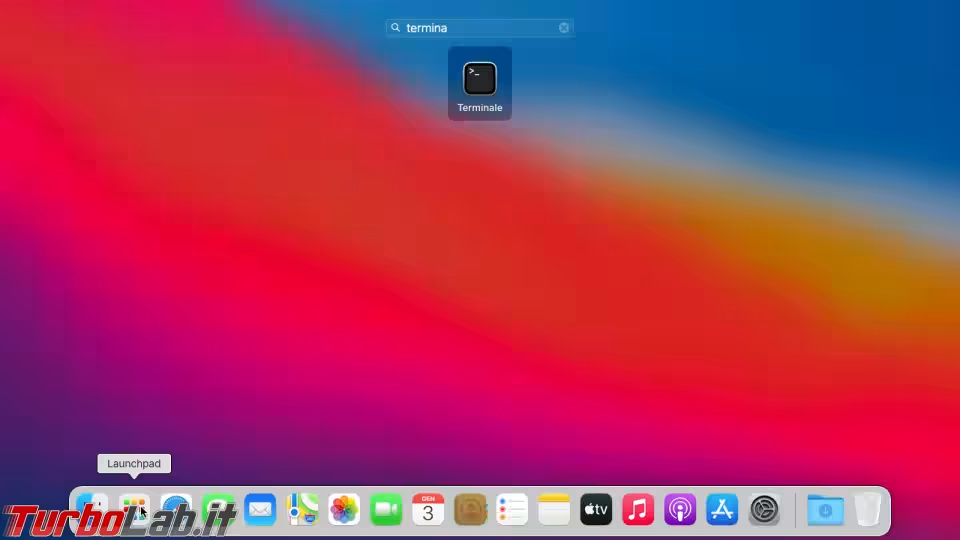
Aprire il terminale su macOS con Spotlight
Un'altra strada per avviare il Terminale su macOS è tramite Spotlight.
Premere la combinazione da tastiera Command+Spazio per richiamare la barra di ricerca. Da qui, digitare terminale e aprire l'omonimo programma trovato
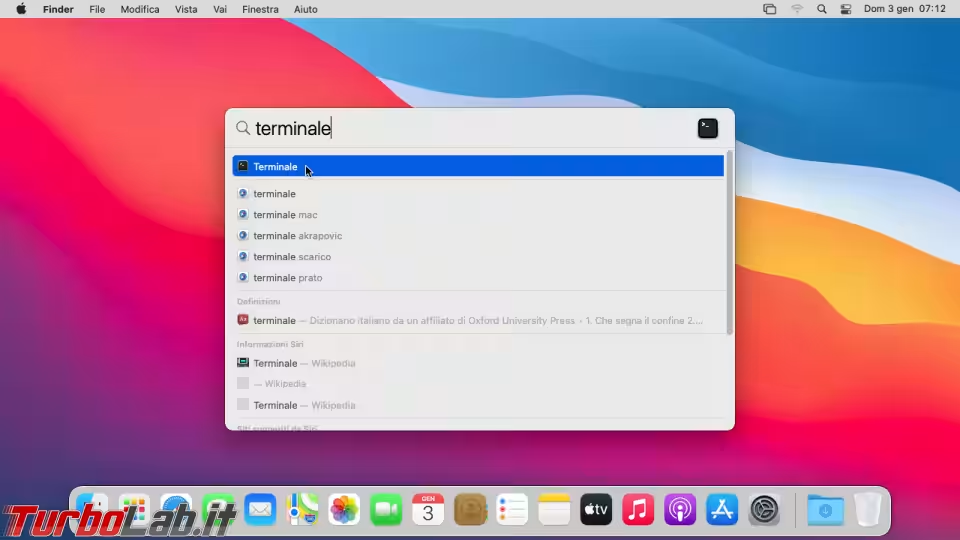
Aprire il terminale su macOS con Finder
In alternativa, iniziamo aprendo Finder (prima icona sulla dock, se non l'avete spostata)
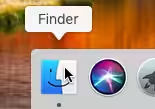
Dalla colonna di sinistra, in alto, cliccare Applicazioni
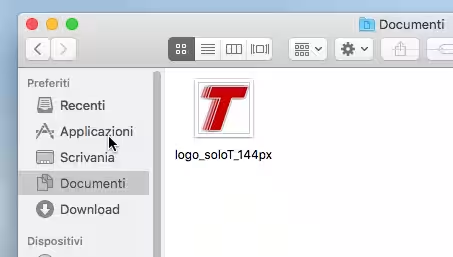
Scendere fino a localizzare la cartella Utility ed aprirla
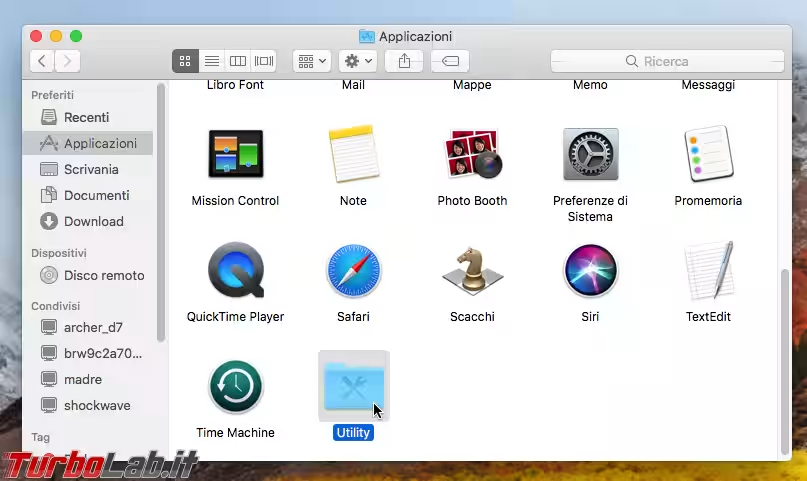
Qui dentro è presente l'applicazione Terminale.
Aggiungere il terminale al Dock di macOS
Se prevediamo di utilizzare spesso il Terminale di macOS, prendiamo l'icona e trasciniamola sulla dock, di modo da rendere più agevole la sua apertura in futuro
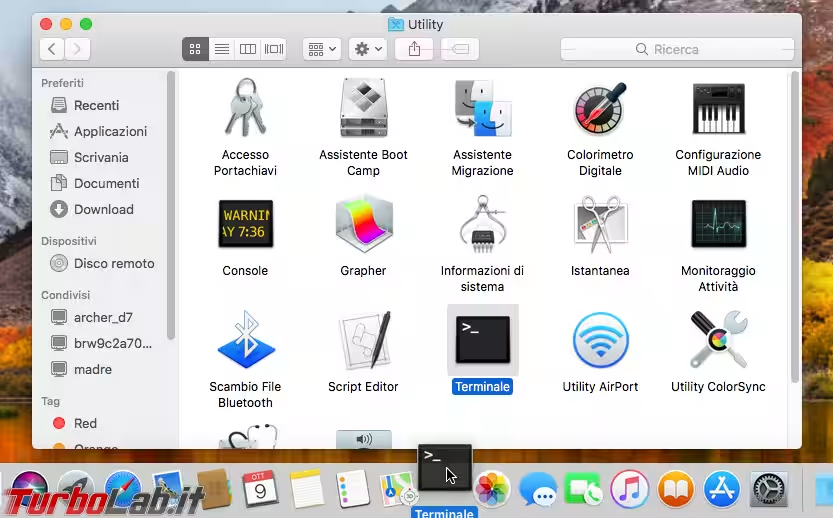
Ora possiamo avviare il terminale di macOS tramite un solo click sul collegamento nella dock ogni volta che ne abbiamo bisogno
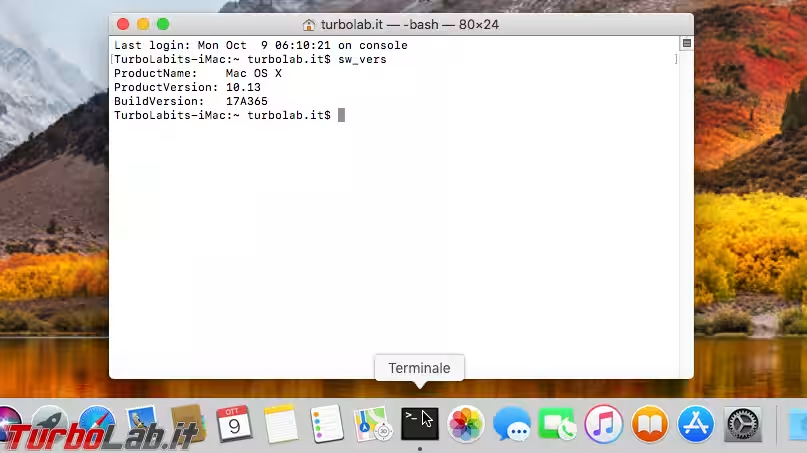
Alcuni comandi di base da Terminale per macOS
Molti comandi sono gli stessi già noti agli utenti Linux. In particolare, ricordiamo rapidamente:
pwd: mostra il percorso della cartella correntels: mostra tutti i file e le cartelle contenute nella directory correntecd "/Users/pippo": entra nella cartella/Users/pippocp "/Users/pippo/miofile.txt" "/Users/pippo/Desktop/miofile.txt": copia il file indicato dalla cartella dell'utente "pippo" al suo desktop. Sostituendomvacp, si effettua uno spostamento invece di una copiarm "/Users/pippo/Desktop/miofile.txt": eliminazione del file
Mentre digitiamo i percorsi su disco, ricordiamo che basta battere Tab sulla tastiera per attivare l'auto-completamento.